10 ملحقات Work From Home لمتصفح Microsoft Edge
يمكن لأولئك الذين يستخدمون Microsoft Edge كمتصفحهم(Microsoft Edge) الأساسي أو الرئيسي تجربة ملحقات Work From Home المجانية هذه أو الوظائف الإضافية لمتصفح Edge الذي(free Work From Home extensions or add-ons for the Edge browser) تمت تغطيته في هذا المنشور.
لقد غيّر الوباء العالمي COVID-19 الطريقة التي يعمل بها المرء وأصبح العمل من المنزل أمرًا طبيعيًا لكثير من الناس في جميع أنحاء العالم. دائمًا ما يكون القيام بالعمل من المنزل أمرًا صعبًا من حيث الحفاظ على الإنتاجية كما هو الحال في المكتب. ولكن هناك العديد من الأدوات التي تجعل العمل من المنزل أسهل قليلاً وتساعدك على أن تظل منتجًا. لقد أتى Microsoft Edge(Microsoft Edge) أيضًا بنهج مماثل وجلب العمل من ملحقات المنزل. دعونا نتحقق منها.
ملحقات العمل من المنزل لـ (From Home)Microsoft Edge
يتضمن هذا المنشور قائمة بـ 10 أعمال مجانية من الإضافات. فقط قم بتثبيت الملحقات في متصفح Edge(Just install extensions in the Edge browser) الذي تختاره وابدأ في استخدامها. هؤلاء هم:
- مكتب. مقر. مركز
- ملحق Kami - PDF(Kami Extension – PDF) ووثيقة الشرح(Document Annotation)
- تكبير
- OneNote Web Clipper
- مدقق Gmail(Gmail Checker – Read) - القراءة (Manage)والتسمية(Label) والإدارة
- نحوي لـ Microsoft Edge
- Tab مع عرض
- BlockSite - حافظ على تركيزك(BlockSite – Stay) وتحكم في وقتك(Control Your Time)
- الخطة - التقويم والمهام
- تحويل النص إلى كلام يحقق الإنتاجية.
1] مكتب
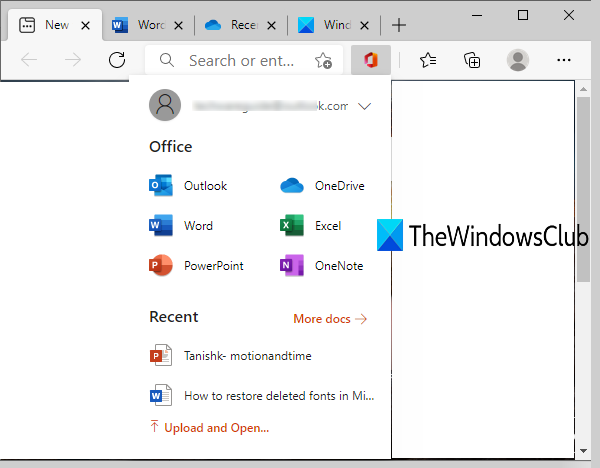
يعد ملحق Office لـ Edge(Office extension for Edge) مفيدًا لفتح تطبيقات Office عبر الإنترنت أو الوصول إليها بسرعة حتى تتمكن من إنشاء مستندات جديدة أو تحرير الملفات الموجودة. يمكنك فتح حساب Word أو (Word)PowerPoint أو OneDrive أو OneNote أو تطبيق آخر في علامة تبويب جديدة بنقرة واحدة فقط. يحتوي المربع المنبثق الخاص به على جميع التطبيقات التي يمكنك فتحها من أي علامة تبويب.
يتيح لك هذا الامتداد أيضًا رؤية آخر وثيقتين في النافذة المنبثقة. أو يمكنك أيضًا الوصول إلى حساب OneDrive الخاص بك بنقرة واحدة لعرض جميع المستندات. ميزة تحميل مستند إلى حساب Office الخاص بك موجودة أيضًا.
ما عليك سوى تثبيت الامتداد واستخدام الرمز الخاص به وتسجيل الدخول باستخدام حساب Microsoft أو حساب المدرسة أو العمل الخاص بك ، والبدء في استخدامه.
2] ملحق Kami - PDF(Kami Extension – PDF) ووثيقة الشرح(Document Annotation)
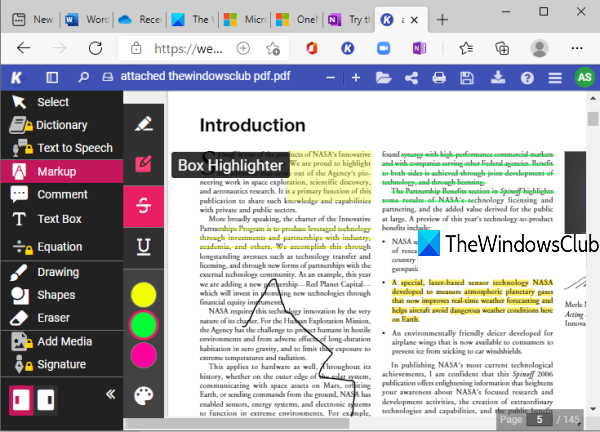
إذا كنت ترغب في عرض ملفات PDF(PDF) الخاصة بك أو غيرها من المستندات المدعومة والتعليق عليها باستخدام مستعرض Edge ، فإن (Edge)ملحق Kami - PDF(Kami Extension – PDF) و Document Annotation مفيد. كما يتم توفير أدوات OCR(OCR) و Split & Merge من خلاله. تأتي الخطة الأساسية المجانية لهذا الامتداد مع مربع تمييز(box highlighter) وقلم تمييز النص والرسم اليدوي(freehand drawing) وأشكال مختلفة وممحاة وأدوات أخرى.
يتيح لك الامتداد تحميل مستند من جهاز كمبيوتر. يمكنك أيضًا دمج حساب OneDrive أو Google Drive معه لتحميل مستند وحفظ مستند في الخدمات المتكاملة.
احصل على هذا الامتداد(Get this extension) وقم بتثبيته. بعد ذلك ، استخدم الرمز الخاص به ، وقم بالتسجيل باستخدام حساب Microsoft أو Google ، وابدأ في استخدامه. يمكنك أيضًا الوصول إلى إعداداته وتشغيل / إيقاف تحميل مستندات التحميل التلقائي إلى Google Drive و OneDrive وتغيير السمة وما إلى ذلك.
3] تكبير
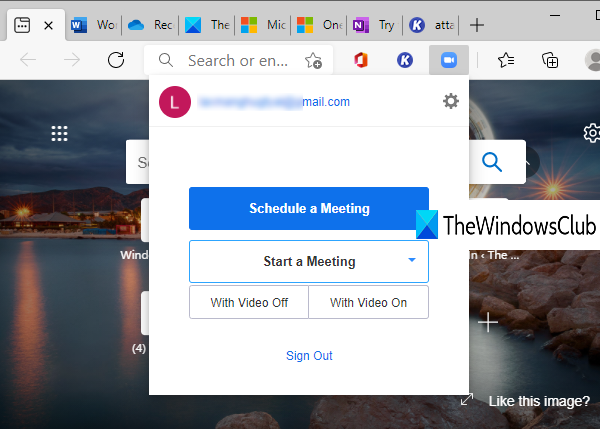
إذا كنت تستخدم Zoom بشكل متكرر لجدولة الاجتماعات والانضمام إليها ، فإن ملحق Zoom لـ (Zoom)Microsoft Edge هو خيار آخر يمكنك تجربته. يوفر هذا الامتداد خيارات لجدولة الاجتماعات مباشرة من تقويم Google(schedule meetings directly from Google Calendar) وبدء start a meeting with video on/off .
افتح الصفحة الرئيسية للملحق(Open the extension homepage) وقم بتثبيته. استخدم رمز الامتداد وقم بتسجيل الدخول باستخدام حساب Zoom الخاص بك . بعد ذلك ، يمكنك فتح النافذة المنبثقة عن طريق النقر على أيقونة الامتداد لجدولة أو بدء اجتماع.
يمكنك أيضًا ضبط الخيارات لهذا الامتداد. يمكن ضبط الخيارات مثل كتم صوت المشاركين عند الدخول ، وتمكين غرفة الانتظار(enable waiting room) ، وضبط الصوت (المهاتفة ، أو صوت الكمبيوتر ، أو كليهما) ، وما إلى ذلك ، بواسطتك.
4] OneNote Web Clipper
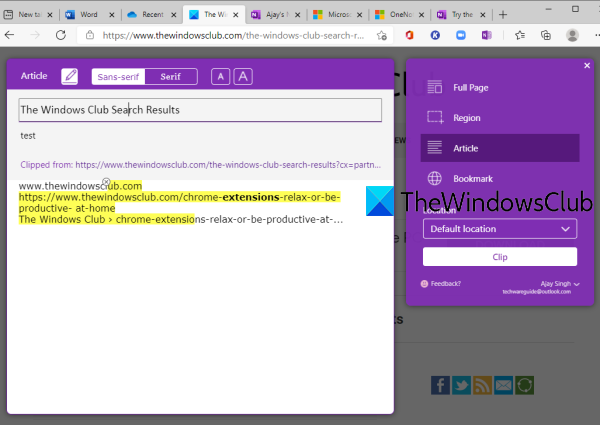
يعد OneNote Web Clipper(OneNote Web Clipper) امتدادًا جيدًا لقص أو التقاط صفحة ويب كاملة(clip or capture a full webpage) ، أو منطقة معينة(a specific region) ، أو جزء نصي(only text part) أو مقال فقط لصفحة ويب ، أو مجرد عنوان ، أو صور مصغرة ، أو ارتباطات لصفحة ويب وتخزينها في حساب OneNote الخاص بك . يمكنك أيضًا تحديد دفتر ملاحظات(Notebook) لحفظ المقطع. لا يسمح لك هذا الملحق بإنشاء دفاتر ملاحظات ، لذا يجب عليك أولاً إنشاء دفاتر(Notebooks) ملاحظات عن طريق الوصول إلى حساب OneNote الخاص بك حتى تتمكن من حفظ مقطع في دفتر الملاحظات(Notebook) المفضل لديك .
يمكنك أيضًا تغيير الخط وتمييز النص(highlight text) لصفحة الويب الملتقطة وتعديل النص وما إلى ذلك قبل حفظه كمقطع. تكون المعاينة مرئية لصفحة الويب الملتقطة بحيث يمكنك إضافة التغييرات الضرورية.
هنا الصفحة الرئيسية(Here is the homepage) لهذا الامتداد. قم بتثبيته وتسجيل الدخول باستخدام حساب OneNote الخاص بك . بعد ذلك ، افتح صفحة الويب التي تريد قصها ، واضغط على أيقونة الامتداد. سترى خيارات مثل صفحة كاملة(Full Page) ، مقال(Article) ، إشارة مرجعية(Bookmark) ، مقطع(Clip) ، موقع دفتر(Notebook location) ملاحظات ، إلخ. استخدمها حسب احتياجاتك.
5] مدقق Gmail(Gmail Checker – Read) - القراءة (Manage)والتسمية(Label) والإدارة
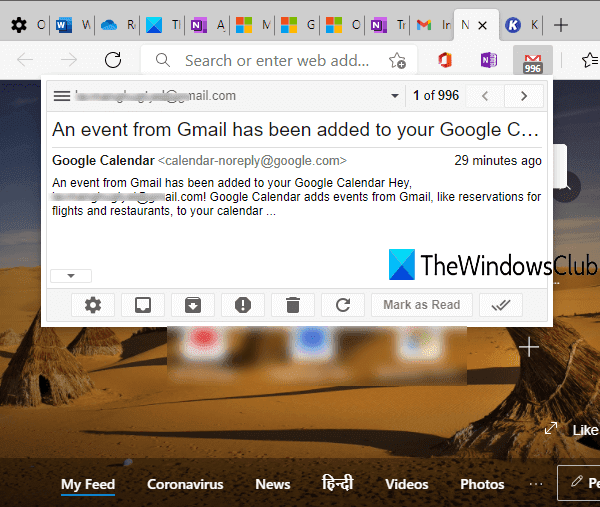
Gmail Checker -(Gmail Checker – Read) يتيح لك ملحق القراءة والتصنيف والإدارة (Manage)قراءة رسائل البريد الإلكتروني في Gmail(read Gmail emails) ، وأرشفة بريد إلكتروني ، ووضع علامة(Label) على رسالة بريد إلكتروني كمقروءة ، وتحديث البريد الإلكتروني ، وما إلى ذلك ، باستخدام نافذة منبثقة من أي علامة تبويب في متصفح Edge . تُظهر أيقونة الشارة الخاصة بها أيضًا عدد رسائل البريد الإلكتروني غير المقروءة.
يمكنك أيضًا استخدام قائمة النقر بزر الماوس الأيمن لأيقونة الامتداد الخاصة به لإنشاء بريد إلكتروني ، وتمكين الإشعارات أو تعطيلها ، وما إلى ذلك. يمكنك أيضًا ربط عدة حسابات Gmail بهذا الامتداد.
احصل على امتداد Edge هذا(Grab this Edge extension) وقم بتثبيته وتسجيل الدخول إلى حسابك. بعد ذلك ، يمكنك استخدام رمز الامتداد الخاص به أو النقر بزر الماوس الأيمن فوق هذا الرمز لاستخدام الخيارات المتاحة.
6] نحوي لمايكروسوفت إيدج
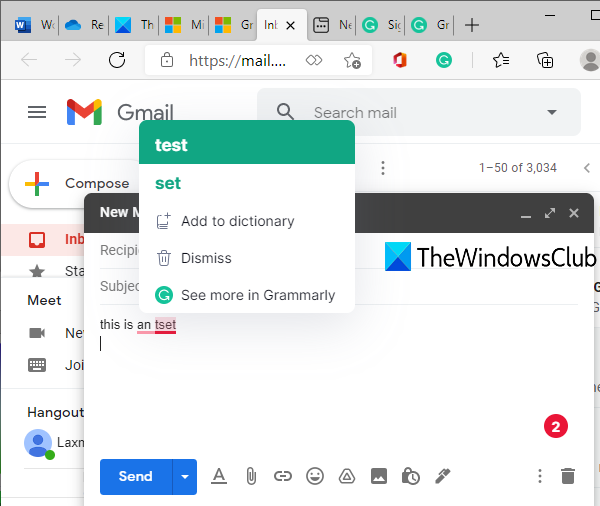
هذه الأداة الشعبية لا تحتاج إلى مقدمة. Grammarly هو امتداد جيد للتدقيق الإملائي والنحوي(Grammar) متاح لـ Microsoft Edge والمتصفحات الأخرى. يحدد الأخطاء أو الأخطاء ويقدم اقتراحات لتصحيحها. تعد الخطة المجانية جيدة بما يكفي لتصحيح الأخطاء الأساسية ولكن يمكنك أيضًا الترقية إلى الخطط المدفوعة للحصول على ميزات متقدمة.
أفضل جزء في Grammarly هو أنه يعمل على جميع صفحات الويب تقريبًا. سواء كنت تكتب بريدًا إلكترونيًا أو تكتب بعض منشورات المدونة ، باستخدام Twitter و LinkedIn وما إلى ذلك ، فإنها تتحقق بصمت من وجود أخطاء وتساعدك على تصحيحها.
قم بتنزيل (Download) Grammarly لـ Microsoft Edge وتثبيته. سجّل الدخول(Log) أو اشترك في Grammarly وابدأ في استخدامه. يمكنك أيضًا حفظ المستندات الخاصة بك على حساب Grammarly الخاص بك ، كما أنه يوفر نصائح وإحصائيات أسبوعية حول الكتابة(weekly writing tips and stats) .
7] تبويب مع عرض
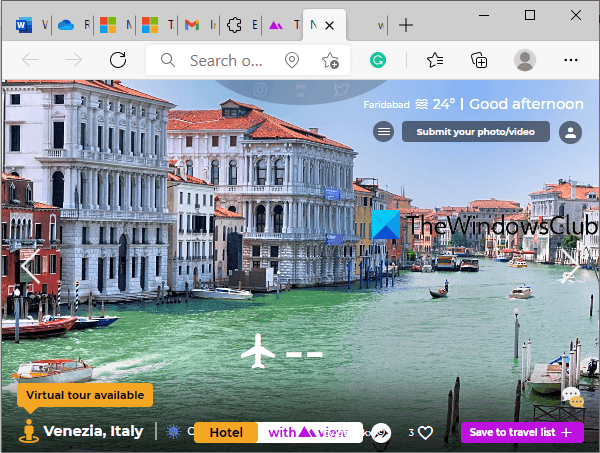
تُظهر علامة التبويب مع عرض العديد من الأماكن الجميلة في العالم على صفحة علامة التبويب الجديدة في Microsoft Edge . تتوفر أيضًا جولة افتراضية(virtual tour) لمكان معين. إذا كنت ترغب في ذلك ، يمكنك أيضًا حفظ الأماكن في قائمة سفرك ولكنك تحتاج إلى إنشاء حساب لذلك.
يعرض هذا الامتداد أيضًا موقعك الحالي ودرجة الحرارة في علامة التبويب الجديدة ، وتشغيل / إيقاف تشغيل خيار بحث Google ، والتحقق من الرحلات الجوية (إذا كانت متوفرة) ، والمزيد. يمكنك تحديث علامة التبويب الجديدة لعرض مكان آخر والتحقق من الخيارات المتاحة المتعلقة بهذا المكان.
استخدم هذا الرابط(Use this link) وقم بتثبيته. بعد ذلك ، يمكنك الاستمتاع بمشاهدة الأماكن الجميلة مباشرة على علامة التبويب الجديدة في متصفح Edge .
8] BlockSite - حافظ على تركيزك(BlockSite – Stay) وتحكم في وقتك(Control Your Time)
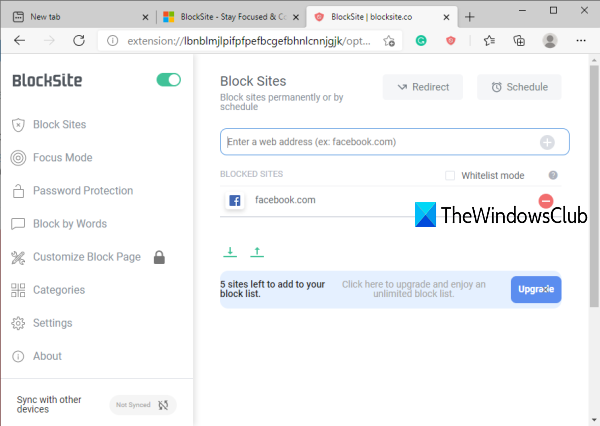
إذا قام موقع ما بإلهاءك عن العمل ، فيمكنك ببساطة حظر هذا الموقع بمساعدة هذا الامتداد. كما يوفر قسم وضع التركيز(Focus Mode) (على غرار مؤقتات بومودورو(Pomodoro timers) ) الذي يعتمد إلى حد كبير على تقنية بومودورو(Pomodoro) لمساعدتك على الحفاظ على تركيزك وإنهاء عملك في الجلسات. الامتداد جيد لكن الخطة المجانية تتيح لك حظر 6 مواقع فقط(block only 6 sites) أقل من المتوقع.
هذه هي الصفحة الرئيسية لملحق (homepage of the extension)Microsoft Edge . قم بتثبيت(Install) المواقع والبدء في إضافتها إلى قائمة الحظر. كما يوفر ميزة حظر عناوين URL(URLs) بالكلمات ، وتعيين كلمة مرور للوصول إلى المواقع المحجوبة ، وما إلى ذلك.
9] الخطة - التقويم والمهام
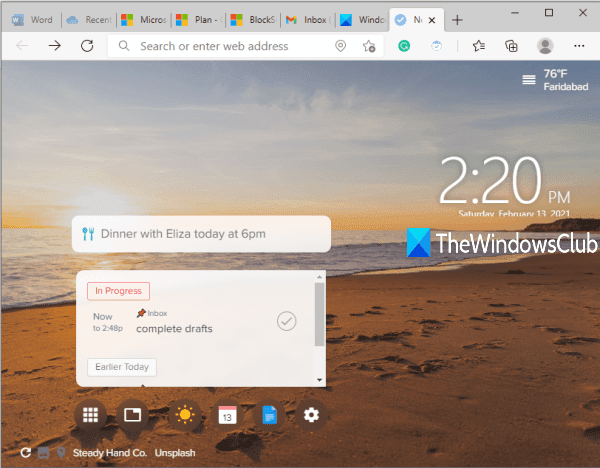
الخطة - يعد ملحق التقويم (– Calendar)والمهام(Tasks) مفيدًا في إنشاء مهام أو خطط وتمييزها على أنها مكتملة من صفحة علامة التبويب الجديدة في Microsoft Edge . يمكن أيضًا تعيين صورة خلفية جميلة لعلامة تبويب جديدة ويمكنك أيضًا تغيير الصورة في أي وقت.
بشكل أساسي ، هذا الامتداد هو جزء من موقع Plan الذي يتيح لك إضافة أعضاء لإنشاء وإدارة الجداول الزمنية للعمل ، وتعيين Agenda+ التقويمات ، وما إلى ذلك. وتتمثل فائدة هذا الامتداد في أنك قادر على عرض الخطط مباشرة في علامة التبويب الجديدة وتمييزها على أنها مكتملة .
احصل على هذا الامتداد لـ Microsoft Edge(Grab this extension of Microsoft Edge) . قم بالتسجيل أو تسجيل الدخول والبدء في إضافة أو إكمال المهام.
10] تحويل النص(Text) إلى كلام يجلب الإنتاجية
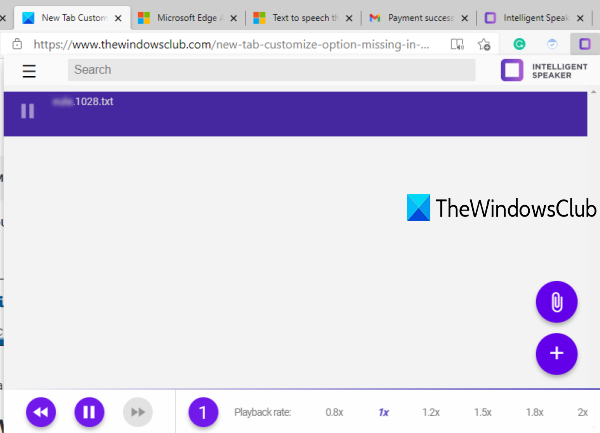
يتيح لك تحويل النص إلى كلام الذي يجلب امتداد الإنتاجية إضافة TXT أو DOCX أو PDF أو صفحة ويب وقراءتها بالسرعة الافتراضية أو خيارات السرعة المتاحة. يمكنك أيضًا تغيير الصوت والرجوع للخلف وتقديم صوت التشغيل سريعًا. الامتداد رائع لكن الخطة المجانية الأساسية تقتصر على ساعة واحدة من الاستماع شهريًا(one hour of listening per month) ولا يمكنك تنزيل الصوت.
افتح صفحتها الرئيسية(Open its homepage) وقم بتثبيتها. استخدم الرمز الخاص به وستظهر النافذة المنبثقة الخاصة به. أضف ملفًا باستخدام الخيار المتاح وابدأ في الاستماع إليه. إذا كان حد الخطة الأساسية لهذا الامتداد غير مرضٍ ، فيمكنك أيضًا استخدام الميزة المضمنة في Microsoft Edge لقراءة الكتاب الإلكتروني أو PDF أو صفحات الويب بصوت عالٍ(Microsoft Edge to read aloud eBook, PDF, or webpages) .
هذا كل شئ!
نأمل(Hope) أن تساعدك ملحقات " العمل من(Work From) المنزل" هذه لـ Microsoft Edge على الحفاظ على إنتاجيتك.
Related posts
أضف Home button إلى Microsoft Edge browser
كيفية إزالة زر القائمة Extensions من Microsoft Edge toolbar
كيفية تعيين أو تغيير Microsoft Edge homepage على نظام التشغيل Windows 10
كيفية الحد من Media Autoplay في Microsoft Edge browser
كيفية تطبيق Google SafeSearch في Microsoft Edge في Windows 10
تزامن تعطيل لجميع User Profiles في Microsoft Edge باستخدام Registry
يتم تكوين سياسات التحديث ولكن سيتم تجاهله - Microsoft Edge
كيفية إزالة Duplicate Favorites في Microsoft Edge browser
كيفية تثبيت Microsoft Edge browser على Chromebook
كيفية تحديد مواقع الويب إلى Taskbar مع Microsoft Edge
كيفية استخدام Kids mode في Microsoft Edge browser
تمكين أو تعطيل Online Shopping feature في Microsoft Edge
Microsoft Edge لحوادث Mac، لا يعمل أو إعطاء مشاكل
Best Themes لMicrosoft Edge من Edge Extensions and Add-ons Store
كيفية تعطيل أو إيقاف Video Autoplay في Microsoft Edge
سوف Microsoft Edge لا تفتح على نظام التشغيل Windows 11/10
Microsoft Edge يكتشف الخطأ Geographical Location الخطأ
كيفية إظهار Favorites Bar في Microsoft Edge على Windows 10
كيفية تثبيت Extensions Chrome على Microsoft Edge browser
كيفية تعطيل Microsoft Edge يستخدم لتبادل الرسالة
